Vba: 메시지 상자에 새 줄을 추가하는 방법(예제 포함)
VBA에서 vbNewLine 문을 사용하여 메시지 상자에 새 줄을 추가할 수 있습니다.
이 문을 사용하는 두 가지 일반적인 방법은 다음과 같습니다.
방법 1: 메시지 상자에 새 줄 추가
Sub MsgBoxAddLine()
MsgBox "This is the first line " & vbNewLine & "This is the second"
End Sub
방법 2: 메시지 상자에 여러 줄의 새 줄 추가
Sub MsgBoxAddLine()
MsgBox "This is the first line " & vbNewLine & vbNewLine & "This is the second"
End Sub
다음 예에서는 vbNewLine 문을 실제로 사용하는 방법을 보여줍니다.
예 1: 새 줄 없이 메시지 상자 만들기
다음 구문을 사용하여 개행 문자가 없는 긴 문장이 포함된 메시지 상자를 만들 수 있습니다.
Sub MsgBoxAddLine()
MsgBox "This is the first line and I wish I could add a second line because this sentence is getting really long"
End Sub
이 매크로를 실행하면 다음과 같은 출력이 나타납니다.
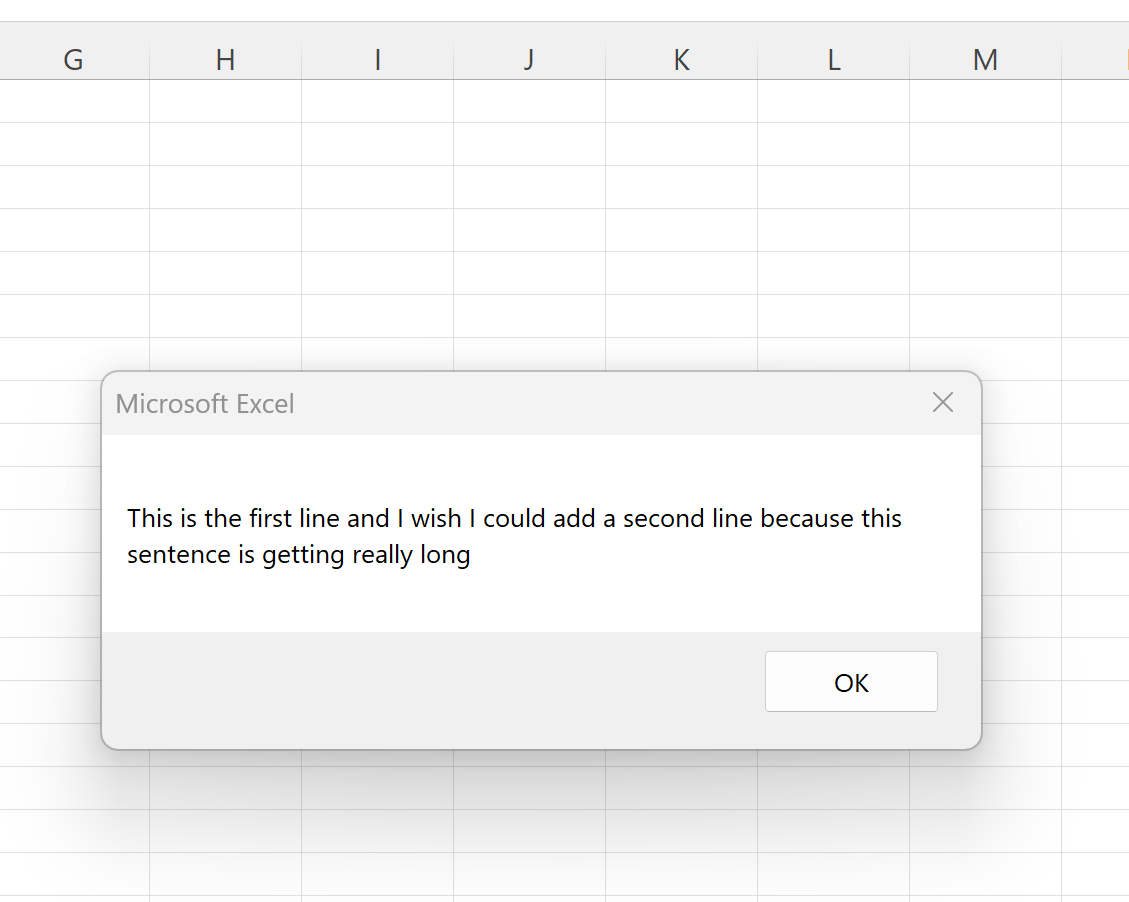
메시지 상자의 문장은 특정 길이에 도달하면 새 줄에서 시작됩니다.
예 2: 새 줄이 포함된 메시지 상자 만들기
다음 구문을 사용하여 “This is the first line”이라는 문자열 뒤에 새 줄을 만드는 메시지 상자를 만들 수 있습니다.
Sub MsgBoxAddLine()
MsgBox "This is the first line " & vbNewLine & "This is the second"
End Sub
이 매크로를 실행하면 다음과 같은 출력이 나타납니다.
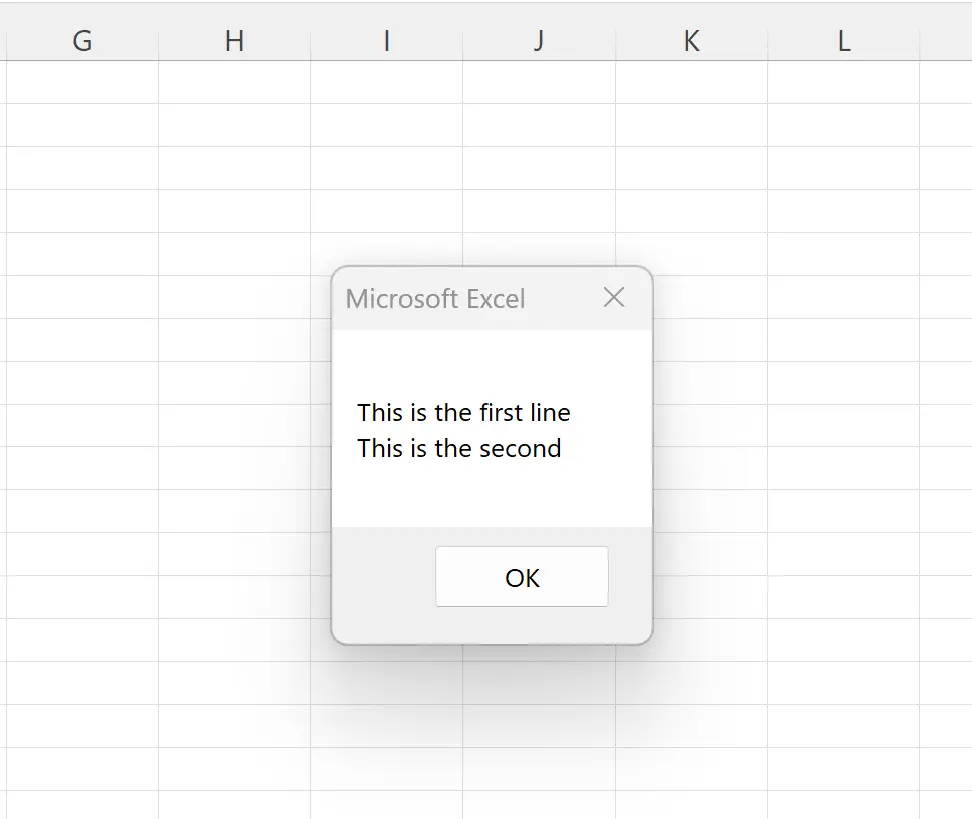
vbNewLine 명령을 사용하여 메시지 상자에서 새 줄을 시작할 수 있었습니다.
예 3: 여러 개의 새 줄이 포함된 메시지 상자 만들기
다음 구문을 사용하여 “This is the first line”이라는 문자열 뒤에 두 개의 새 줄을 만드는 메시지 상자를 만들 수 있습니다.
Sub MsgBoxAddLine()
MsgBox "This is the first line " & vbNewLine & vbNewLine & "This is the second"
End Sub
이 매크로를 실행하면 다음과 같은 출력이 나타납니다.
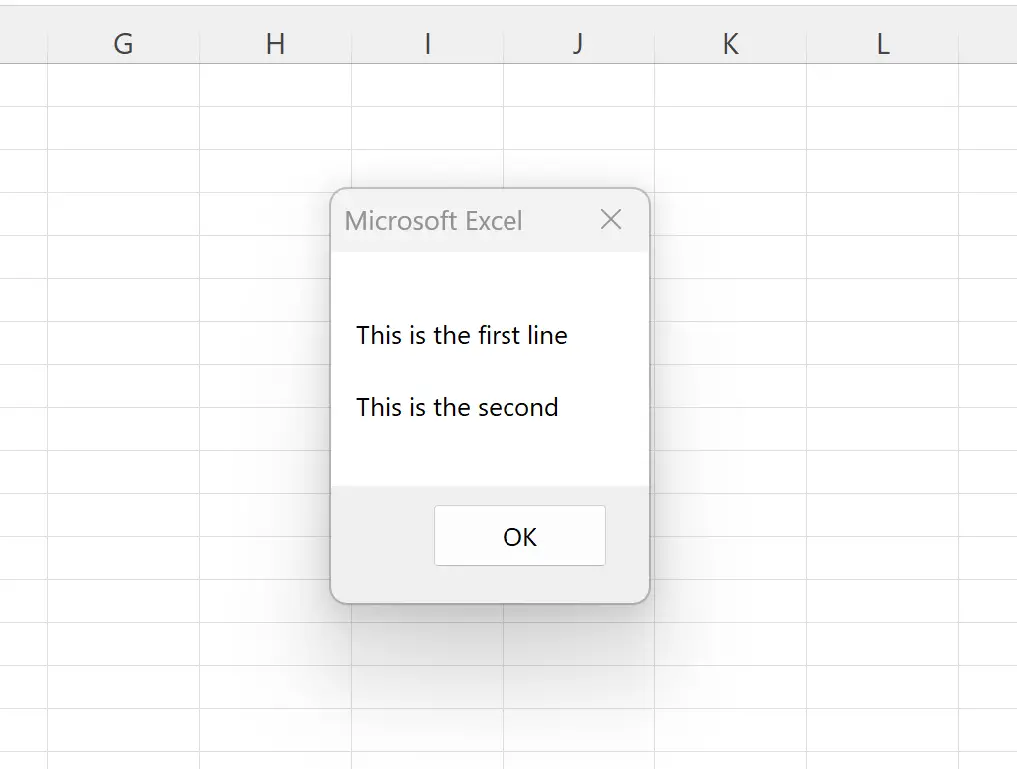
vbNewLine 문을 두 번 사용하여 메시지 상자에 두 개의 새 줄을 삽입할 수 있었습니다.
이로 인해 메시지 상자의 두 문자열 사이에 빈 줄이 효과적으로 생성되었습니다.
추가 리소스
다음 자습서에서는 VBA에서 다른 일반적인 작업을 수행하는 방법을 설명합니다.
VBA:마지막으로 사용한 줄을 찾는 방법
VBA:마지막으로 사용한 열을 찾는 방법
VBA:여러 줄을 삽입하는 방법